寫部落格,用 Windows Live Writer 就對了!
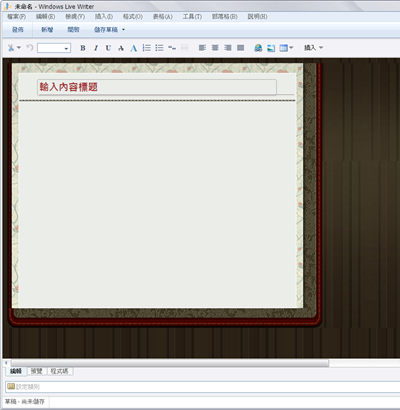 這個軟體很多人都介紹過了,我只是想抒發一下我對這個軟體的感想。
這個軟體很多人都介紹過了,我只是想抒發一下我對這個軟體的感想。
我一直在找一個讓老婆簡單寫 Blog 的方法,一開始試過 Zoundry Blog Writer,但介面上沒有那麼容易讓一般人入手,後來真的試了 Windows Live Writer 後,才發現微軟還真的寫了一個不錯用的工具,一直不試 Windows Live Writer 的原因,算是我對微軟的偏見吧!
與其說是偏見,我想微軟是寫不好穩定性極高的大軟體,但是在使用者介面上,早已取得了全面性的勝利,多數使用者早已習慣了由微軟所設計的軟體介面。
換個角度看,自由軟體界很多好用的軟體,其介面及使用習慣仍得朝微軟看齊,或亦須考慮與市佔率最高的軟體在標準上的「相容」,僅管微軟是一個很愛自訂標準的廠商。
這樣寫有點偏頗,畢竟 Mac 的軟體有著更多人性化的設計,甚至毋須看任何使用說明,就可以輕鬆上手的 Mac 軟體,很具親和力,但我想問題在於市佔率吧!當一般人使用的環境都是在 Windows 作業系統之下,跟別人推薦的軟體自然就會以 Windows 作業系統底下的為主,人都是很容易依習慣來選擇的吧,長此以往,微軟的霸主地位在一般電腦用戶的領域,仍是具有相當的強勢主導地位,像 NetBook 從一開始的 Linux 作業系統,慢慢又走回 Windows 作業系統的情況來看,約略可以窺之一二。
我本來都是直接用 Blogger 的後台編輯介面在寫,因為我還可以自己打 html code,用起來還算可以,不過在找到 Windows Live Writer 給老婆使用之後,很明顯地提高了她撰寫 Blog 文章的興趣,文章的產量提高不少,我也開始用了,對我來說,當我需要同時經營許多部落格的情形之下,這套軟體可以提供我很方便的修改,最重要的是能夠提供版型預覽的參考,這個功能真的算貼心了!
簡單介紹一下設定部落格的步驟:(以 Blogger 為例)
#1 選擇您要使用的部落格服務-”其他的部落格服務”
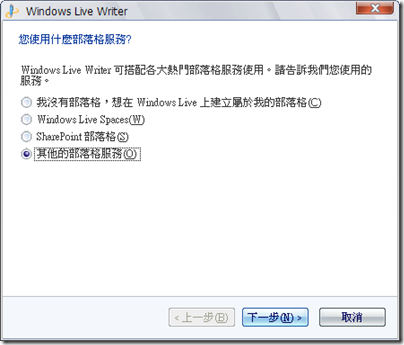
#2 填寫部落格網址,以及登入的使用者名稱、密碼,如果是您個人使用的電腦,可以勾選”記住我的密碼”,以後比較方便
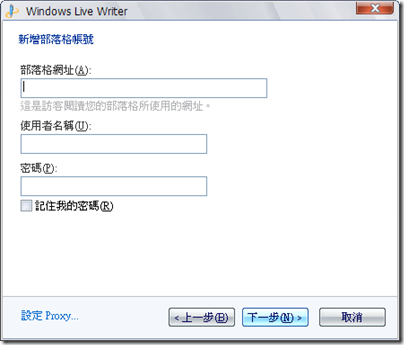
#3 Windows Live Writer 會幫你分析部落格以及製作出符合你部落格的 CSS 版型成為你輸入部落格文章的介面

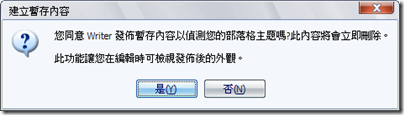
#4 接下來寫文章就像在用 Word 一樣了!輕鬆寫意啊!
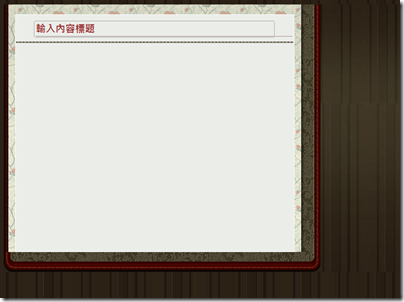
#5 在”工具”—> ”選項”—> ”喜好設定”裡,我會改的幾項設定:
暫時寫到這裡,好用軟體不用多介紹,你用了就知道!
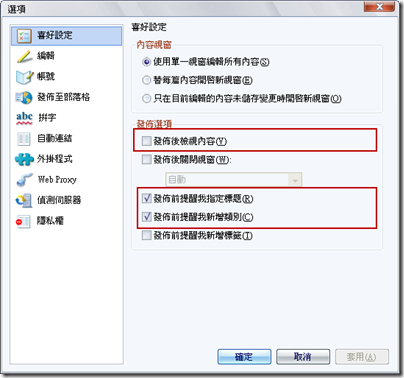
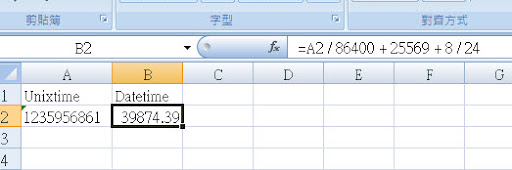

可惜沒有給MAC的用
回覆刪除Try ECTO: http://illuminex.com/ecto/
回覆刪除has a 21-day free trial mode.